Dlatego poniżej pokażemy, jak podłączyć ikonę skrótu do Pokaż pulpit w Tara de Okna 10 Ukrycie wszystkich otwartych okien na pulpicie jest znacznie szybszym, wygodniejszym i bardziej dostępnym zadaniem i zapomnij o konieczności przechodzenia do bardzo małej przestrzeni po prawej stronie paska zadań.
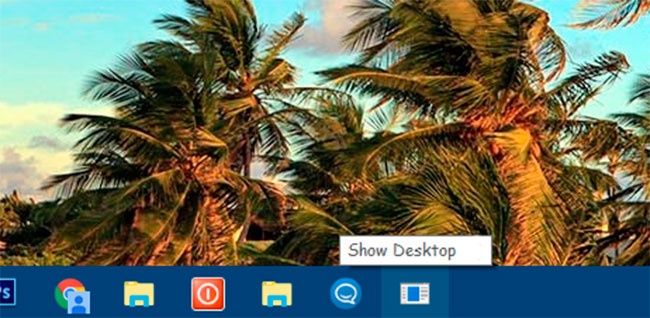
Dodaj dostęp Pokaż pulpit do paska zadań
Aby to zrobić, pierwszą rzeczą do zrobienia jest utworzenie nowego dokumentu tekstowego na pulpicie, klikając prawym przyciskiem myszy wolne miejsce na pulpicie i wybierając Nowy> Dokument tekstowy ten Następnie zmienimy nazwę pliku i rozszerzymy go do Zobacz Desktop.exe ten Spowoduje to wyświetlenie komunikatu ostrzegawczego mówiącego, że zmieniając rozszerzenie pliku, możemy uczynić go bezużytecznym, ale musimy potwierdzić, że jesteśmy pewni, że chcemy to zrobić. Następną rzeczą będzie kliknięcie prawym przyciskiem myszy nowej ikony, którą właśnie utworzyliśmy, i wybranie połączenia z zasobnikiem systemowym.
Teraz utwórz nowy dokument tekstowy w Notatniku i dodaj następujący kod:
[Shell]
Polecenie = 2
IconFile = explorer.exe, 3
[Taskbar]
Polecenie = Przełącz pulpit
Wybierz Zapisz jako, Wszystkie pliki typu dokumentu, przejdź do ścieżki C: Nazwa użytkownikaUserAppDataRoamingMicrosoftInternet ExplorerSzybki startAby przypiąć pasek zadań użytkownika , nadajemy mu nazwę Pokaż Desktop.scf i zapisz go w określonej ścieżce.
Teraz możemy zamknąć notatnik, przejść do ikony, którą umieściliśmy na pasku zadań i kliknąć prawym przyciskiem myszy, aby wejść Wyświetl właściwości pulpitu ten Spowoduje to otwarcie okna właściwości pliku, a na karcie Bezpośredni dostęp umieścimy w polu ścieżkę do utworzonego przez nas pliku Cel, powód , zastosuj zmiany i kliknij Zaakceptuj, aby zamknąć.